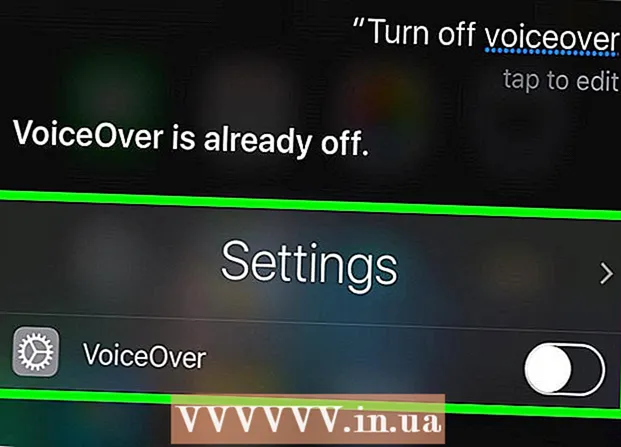Auteur:
Ellen Moore
Date De Création:
16 Janvier 2021
Date De Mise À Jour:
4 Juillet 2024

Contenu
- Pas
- Méthode 1 sur 2: Logiciel / Disque dur
- Méthode 2 sur 2: Matériel / Processeur
- Conseils
- De quoi avez-vous besoin
Avec une maintenance appropriée, votre ordinateur fonctionnera mieux, quels que soient les paramètres et les configurations matérielles. Cet article explique comment entretenir votre ordinateur pour améliorer ses performances et prolonger sa durée de vie.
Pas
Méthode 1 sur 2: Logiciel / Disque dur
 1 Nettoyez toutes les ordures laissées par les navigateurs. Pour ce faire, utilisez l'utilitaire de nettoyage de disque préinstallé dans Windows ou téléchargez un programme gratuit similaire, par exemple CCleaner. Sous Linux, vous pouvez utiliser Kleansweep ou BleachBit. Les cookies et les caches peuvent occuper jusqu'à un gigaoctet d'espace disque, il est donc impératif de les supprimer.
1 Nettoyez toutes les ordures laissées par les navigateurs. Pour ce faire, utilisez l'utilitaire de nettoyage de disque préinstallé dans Windows ou téléchargez un programme gratuit similaire, par exemple CCleaner. Sous Linux, vous pouvez utiliser Kleansweep ou BleachBit. Les cookies et les caches peuvent occuper jusqu'à un gigaoctet d'espace disque, il est donc impératif de les supprimer.  2 Recherchez et supprimez les logiciels espions et/ou les virus sur votre ordinateur. Il existe de nombreux programmes pour cela, par exemple AVG Anti Virus. Vous pouvez télécharger des antivirus et des scanners de logiciels malveillants sur download.com.
2 Recherchez et supprimez les logiciels espions et/ou les virus sur votre ordinateur. Il existe de nombreux programmes pour cela, par exemple AVG Anti Virus. Vous pouvez télécharger des antivirus et des scanners de logiciels malveillants sur download.com.  3 Défragmentez votre disque dur tous les mois pour que votre système fonctionne efficacement. Windows inclut un utilitaire de défragmentation, mais il existe des programmes tiers, tels que Magical Defrag, qui défragmentent automatiquement un disque lorsqu'il est inactif.
3 Défragmentez votre disque dur tous les mois pour que votre système fonctionne efficacement. Windows inclut un utilitaire de défragmentation, mais il existe des programmes tiers, tels que Magical Defrag, qui défragmentent automatiquement un disque lorsqu'il est inactif.  4 Désinstallez les programmes que vous n'utilisez pas et supprimez la musique que vous n'écoutez pas. Plus il y a d'espace libre sur votre disque dur, plus il fonctionne vite.
4 Désinstallez les programmes que vous n'utilisez pas et supprimez la musique que vous n'écoutez pas. Plus il y a d'espace libre sur votre disque dur, plus il fonctionne vite.  5 Dans la fenêtre Exécuter, entrez MSCONFIG. Une fenêtre s'ouvrira dans laquelle vous pourrez exclure les programmes inutilisés du démarrage. Cela accélérera le chargement et l'arrêt du système d'exploitation. Vous pouvez également exclure des programmes du démarrage à l'aide de CCleaner ("Outils" - "Démarrage").
5 Dans la fenêtre Exécuter, entrez MSCONFIG. Une fenêtre s'ouvrira dans laquelle vous pourrez exclure les programmes inutilisés du démarrage. Cela accélérera le chargement et l'arrêt du système d'exploitation. Vous pouvez également exclure des programmes du démarrage à l'aide de CCleaner ("Outils" - "Démarrage").  6 Utilisez les utilitaires de gestion de disque.
6 Utilisez les utilitaires de gestion de disque.- Sous Windows, ouvrez Gestion de l'ordinateur, puis sélectionnez Gestion des disques.
- Sous Mac OS, ouvrez Applications - Utilitaires et lancez Utilitaire de disque.
Méthode 2 sur 2: Matériel / Processeur
 1 Allumez toujours votre ordinateur via une alimentation sans coupure (UPS) pour protéger votre ordinateur contre les problèmes électriques. Un limiteur d'émission doit être installé sur la ligne téléphonique ; sinon, vous risquez de vous retrouver sans modem ni carte réseau.
1 Allumez toujours votre ordinateur via une alimentation sans coupure (UPS) pour protéger votre ordinateur contre les problèmes électriques. Un limiteur d'émission doit être installé sur la ligne téléphonique ; sinon, vous risquez de vous retrouver sans modem ni carte réseau.  2 La poussière recouvre les composants de l'ordinateur en moins d'un an (selon l'emplacement de l'unité centrale). Ouvrez l'unité centrale (même si vous avez peu de poussière dans votre maison). Vérifiez l'intérieur de l'ordinateur pour la poussière tous les quelques mois, ou plus souvent si l'environnement est poussiéreux.Dépoussiérez le fond du boîtier avec un aspirateur (ou un chiffon), puis soufflez les composants à l'air comprimé. Portez une attention particulière au dissipateur thermique et au refroidisseur installés sur le processeur. Empêchez les refroidisseurs de tourner lors du soufflage. Soufflez également le refroidisseur dans l'alimentation. Avec l'unité centrale ouverte, allumez l'ordinateur et assurez-vous que tous les refroidisseurs fonctionnent. Remplacez le refroidisseur s'il ne tourne pas ou s'il fait un bruit anormal en tournant (dans ce cas, vous pouvez essayer de lubrifier le roulement).
2 La poussière recouvre les composants de l'ordinateur en moins d'un an (selon l'emplacement de l'unité centrale). Ouvrez l'unité centrale (même si vous avez peu de poussière dans votre maison). Vérifiez l'intérieur de l'ordinateur pour la poussière tous les quelques mois, ou plus souvent si l'environnement est poussiéreux.Dépoussiérez le fond du boîtier avec un aspirateur (ou un chiffon), puis soufflez les composants à l'air comprimé. Portez une attention particulière au dissipateur thermique et au refroidisseur installés sur le processeur. Empêchez les refroidisseurs de tourner lors du soufflage. Soufflez également le refroidisseur dans l'alimentation. Avec l'unité centrale ouverte, allumez l'ordinateur et assurez-vous que tous les refroidisseurs fonctionnent. Remplacez le refroidisseur s'il ne tourne pas ou s'il fait un bruit anormal en tournant (dans ce cas, vous pouvez essayer de lubrifier le roulement).  3 Soyez prudent lors de la connexion USB, Ethernet, haut-parleurs, imprimante, etc.Les connecteurs USB et Ethernet peuvent facilement être endommagés s'ils ne sont pas correctement connectés (ces connecteurs sont importants et coûteux à réparer).
3 Soyez prudent lors de la connexion USB, Ethernet, haut-parleurs, imprimante, etc.Les connecteurs USB et Ethernet peuvent facilement être endommagés s'ils ne sont pas correctement connectés (ces connecteurs sont importants et coûteux à réparer).
Conseils
- Éteignez votre ordinateur de temps en temps. L'ordinateur peut fonctionner sans interruption (pendant des jours), mais gardez à l'esprit que plus les composants sont exposés longtemps à des températures élevées, plus ils s'usent rapidement.
- Supprimez uniquement les fichiers que vous connaissez. Si vous supprimez accidentellement un fichier important, cela peut endommager gravement votre système.
- Des programmes tels que LimeWire, BearShare, Kazaa offrent d'excellentes opportunités d'échange d'informations, mais ils contiennent des fichiers contenant des logiciels malveillants. Méfiez-vous du vol d'identité ou des informations sensibles.
- Soyez prudent lorsque vous travaillez dans la fenêtre Configuration système (exécutée par la commande msconfig). Si vous ne savez pas quel programme exclure du démarrage, n'excluez rien, car vous pouvez désactiver un processus système important.
- Soyez prudent lorsque vous overclockez votre ordinateur. Comme indiqué ci-dessus, des températures élevées peuvent endommager les composants (en particulier le processeur). Lors de l'overclocking, prenez des mesures supplémentaires pour refroidir les composants : refroidisseurs de boîtier supplémentaires, un plus grand refroidisseur et dissipateur thermique sur le processeur, etc.
- Il y a deux avis. De nombreuses personnes préfèrent laisser l'ordinateur allumé, car la dilatation et la contraction thermiques des composants lorsque l'ordinateur est allumé et éteint à plusieurs reprises peuvent également entraîner une défaillance des composants. Dans ce cas, éteignez simplement le moniteur. Et définissez les disques durs pour qu'ils s'arrêtent après une heure. Vous pouvez également mettre votre ordinateur en mode veille après une heure (bien que cela provoque parfois le blocage de l'ordinateur).
- Si le programme n'est pas complètement supprimé, vous pouvez le désinstaller manuellement à l'aide de l'Éditeur du Registre (tapez Regedit dans la fenêtre Exécuter). Soyez très prudent lorsque vous travaillez avec l'éditeur de registre, car il vous donne un accès illimité aux composants du système. N'utilisez l'Éditeur du Registre que si vous êtes un expert ! Sinon, la suppression incorrecte d'une seule entrée de registre peut entraîner de graves problèmes.
De quoi avez-vous besoin
- Logiciel antivirus.
- Logiciel anti-espion.
- Utilitaire de gestion de disque (Mac OS uniquement).
- Bracelet antistatique (facultatif lors de la manipulation de composants, mais fortement recommandé).